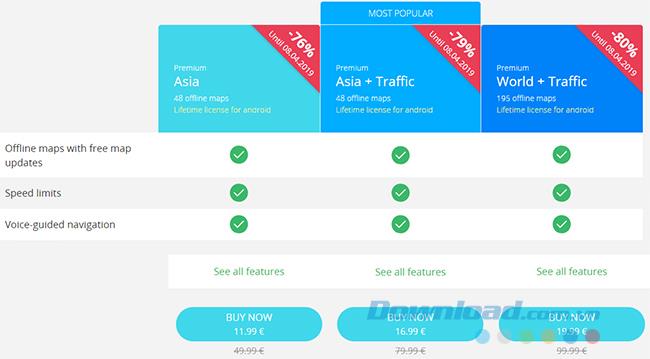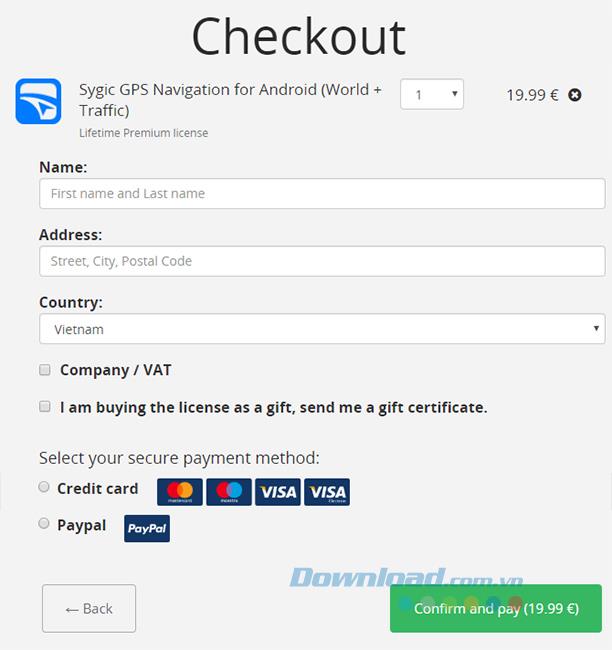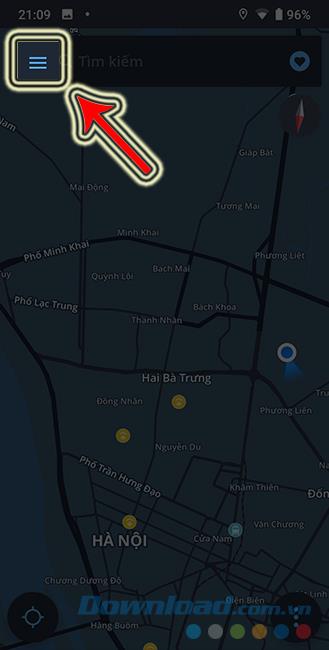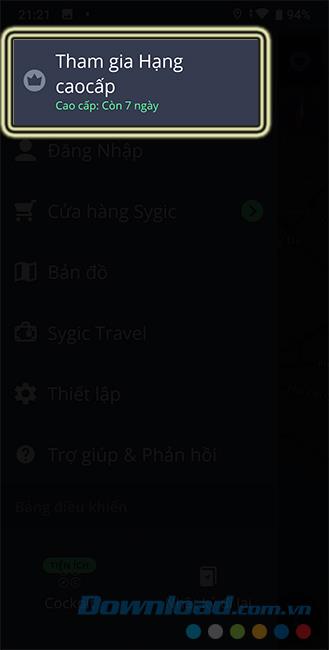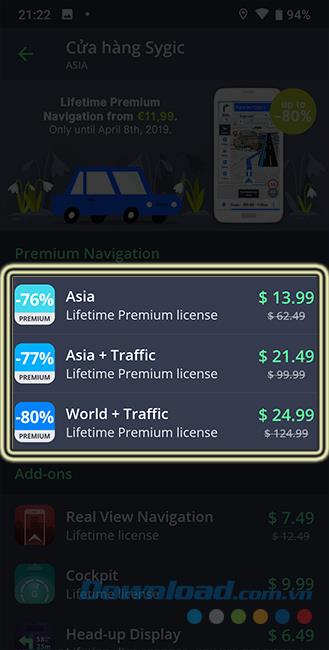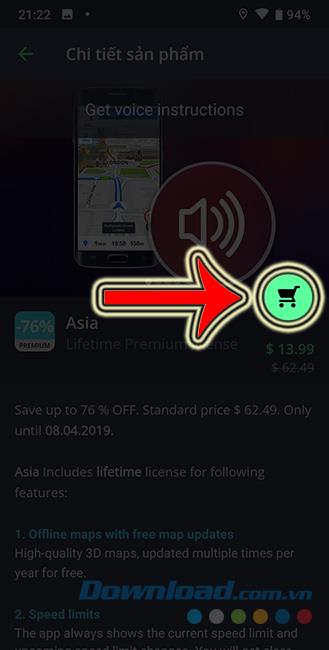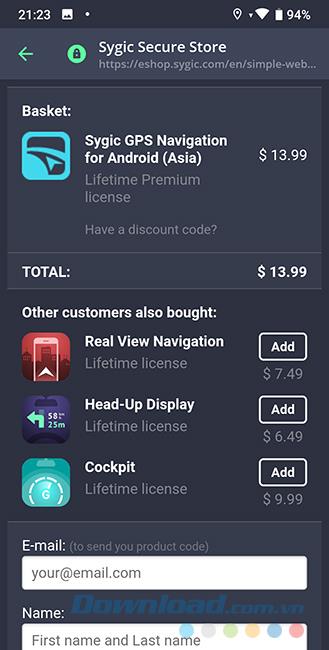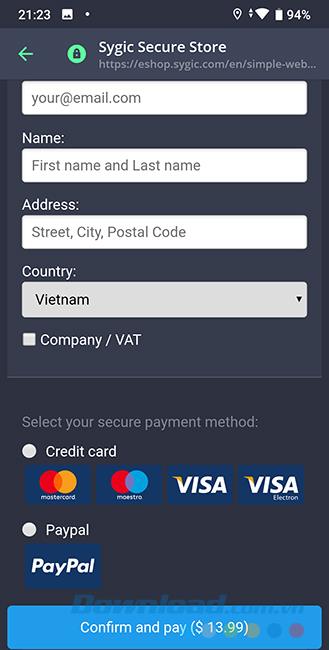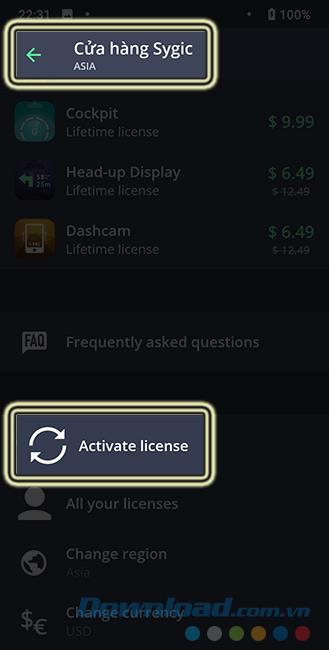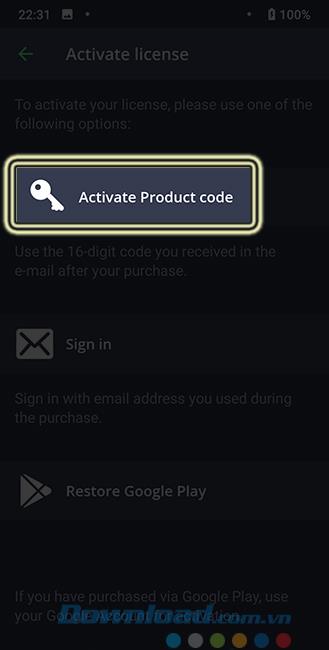O Sygic GPS Navigation & Maps é um dosmelhores aplicativos de mapeamento disponíveis atualmente. Além de funcionar sem conexão à Internet, ele também fornece aos usuários rotas detalhadas para o ponto selecionado, mostrando a velocidade máxima permitida para cada segmento de estrada. bem como a velocidade do veículo em que estamos dirigindo - algo que muitasoutras aplicações de mapas online fazem.
Se você estiver instalando e usando o pacote gratuito Sygic GPS Navigation & Maps , poderá atualizar para uma versão paga para poder usar mais recursos.
Navegação GPS e mapas Sygic para Android Sygic Navegação GPS e mapas para iOS
Também temos duas maneiras de atualizar o GPS Navigation & Maps para o pacote Premium, que é via página inicial ou compra de dentro do aplicativo que está instalado no telefone.
Compre o pacote GPS Navigation & Maps Premium na página inicial
Etapa 1: visite a página inicial da Sygic seguindo o link abaixo https://eshop.sygic.com, aqui você pode ver a tabela comparando os recursos entre os diferentes pacotes do GPS Sygic & Mapas.
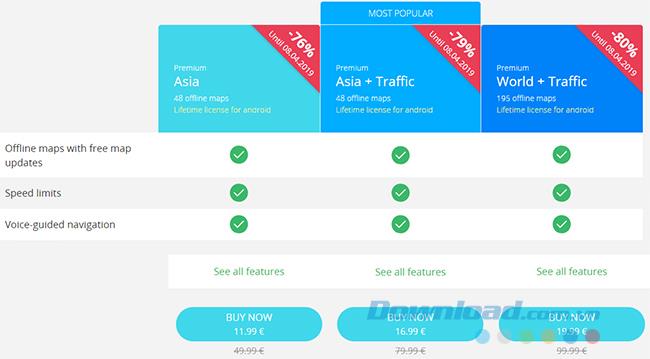
Etapa 2: observe e aprenda com cuidado os recursos e pacotes adequados às suas necessidades para evitar desperdícios. Para comprar um pacote, basta clicar com o botão esquerdo em Comprar agora correspondente a esse pacote.
Etapa 3 : a interface do Checkout é exibida, aqui você preenche suas informações nos campos correspondentes e, em seguida, clique com o botão esquerdo em Confirmar e pague na parte inferior (seção verde) para confirmar o trabalho. compra.
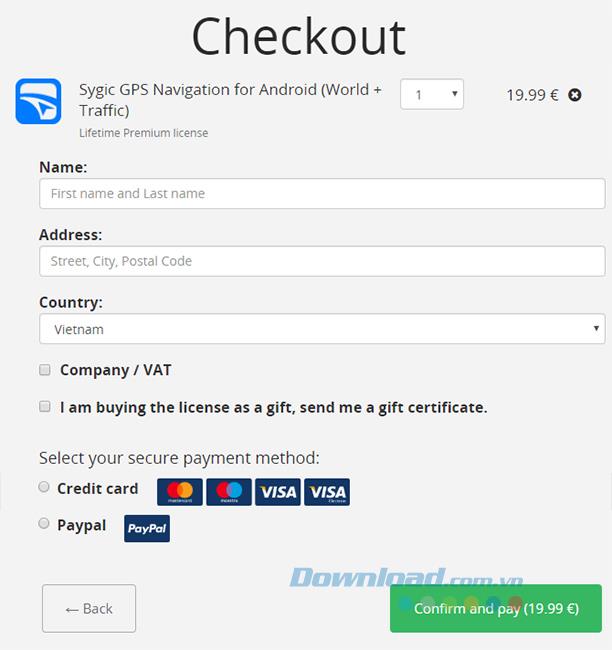
Após receber a resposta, acompanhada de um código de ativação, você inserirá o código de ativação na seção Ativa do aplicativo. Esta ação Download.com.vn o guiará abaixo.
Atualize o GPS Navigation & Maps Premium a partir do aplicativo
Etapa 1: você inicia o aplicativo de mapa offline Sygic GPS Navigation & Maps no seu telefone. Na interface principal, toque no ícone Menu (três traços) no canto superior esquerdo da tela.
Etapa 2: toque no primeiro item - Entre na classe premium .
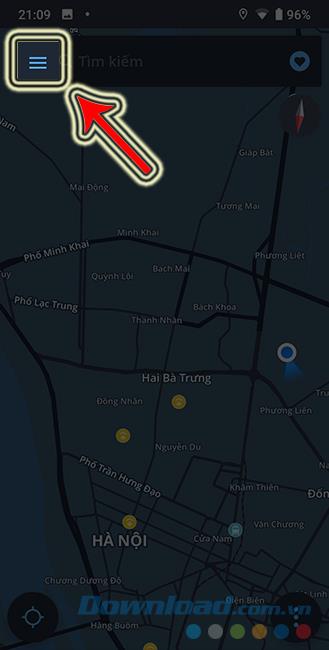
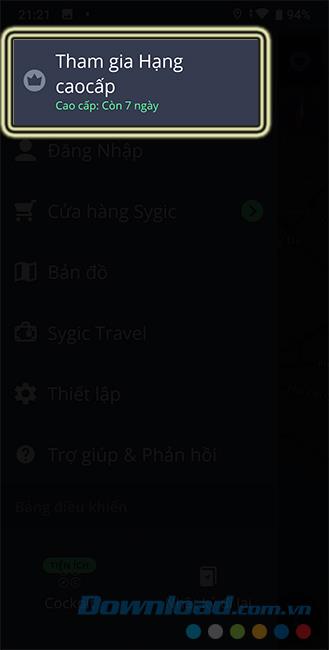
Etapa 3: na Sygic Store , você pode ver alguns dos pacotes premium que a empresa oferece. Toque para selecionar um pacote para atualizar e selecione o ícone do carrinho para comprar esta versão.
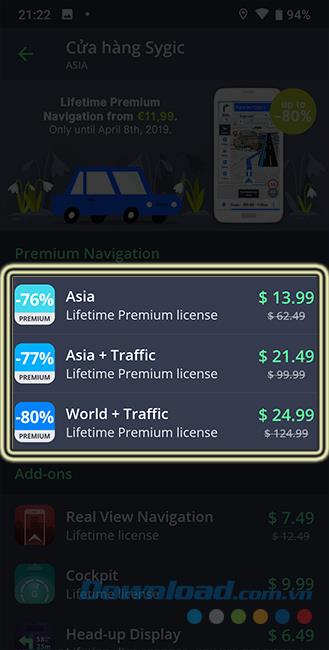
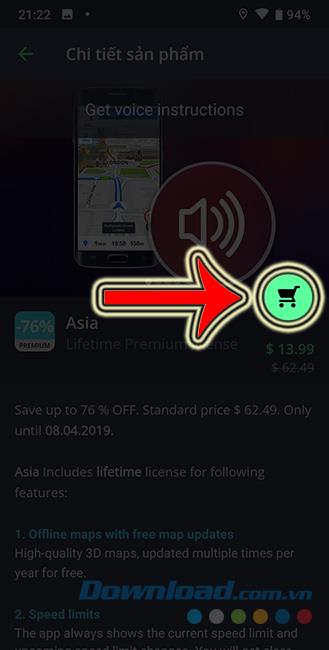
Escolha o pacote de atualização apropriado
Etapa 4 : Somos levados para uma nova interface. Aqui, role para baixo e preencha as informações pessoais e as informações de pagamento para poder comprar.
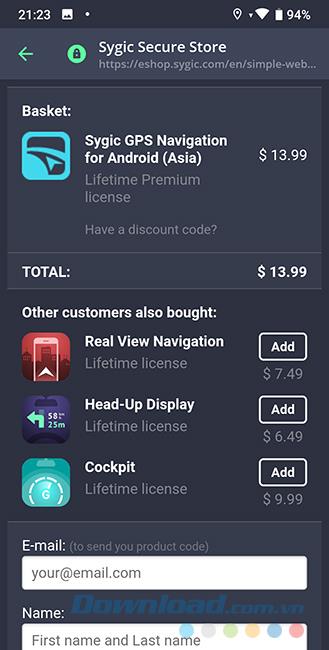
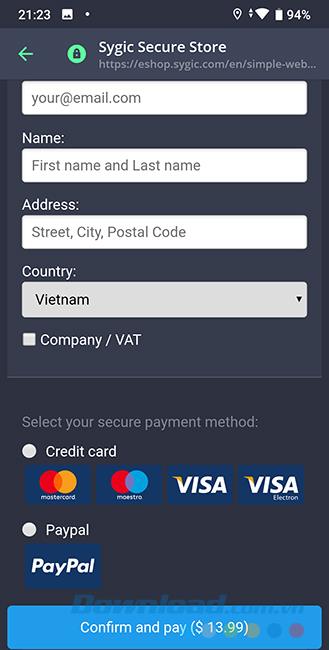
Depois de concluído, toque em Confirmar e pague na parte inferior para confirmar o pagamento.
Como ativar o Sygic GPS Navigation & Maps Premium
Após a compra bem-sucedida, receberemos um código de ativação. Você continua fazendo o mesmo da etapa 1 (no menu), selecione Sygic Store / licença ativa .
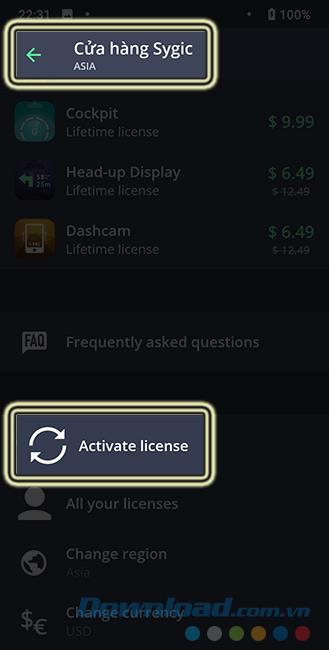
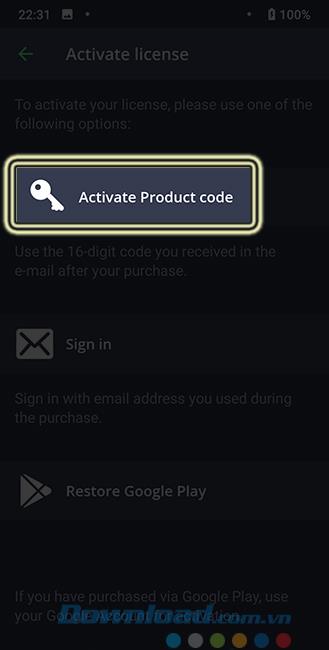
Digite o código de ativação no código do produto ativo
Toque no código do produto ativo para abrir a janela de entrada de código e digite o código de ativação que acabamos de receber.